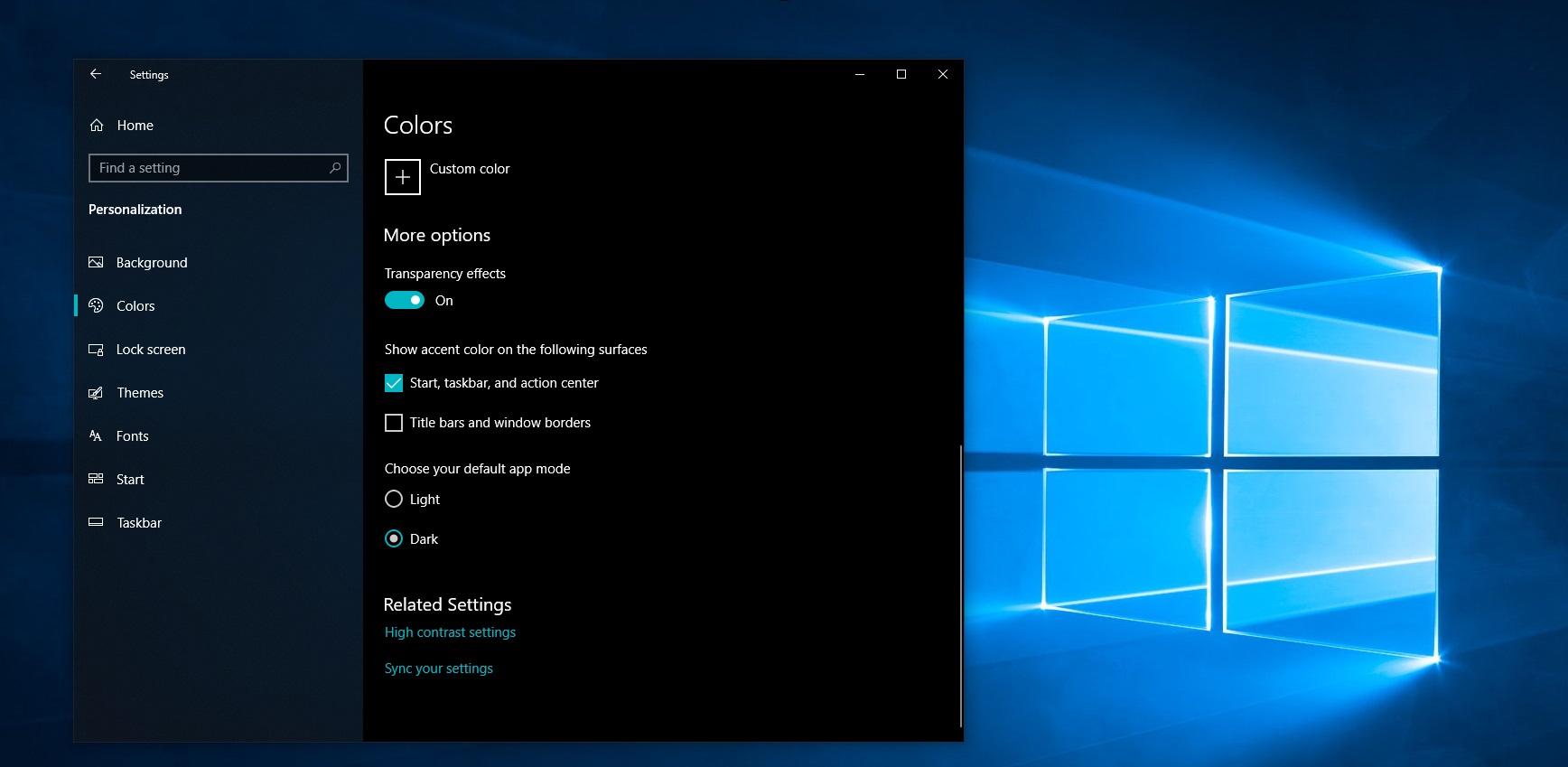Windows 10’da Karanlık Mod Nasıl Etkinleştirilir?
Dark Mode’un kullanımı artıyor ve uygulamaların çoğu artık insanların gece boyunca uygulamayı kullanmasını kolaylaştıran karanlık bir moda sahip. Aslında, akıllı telefon kullanıcı arayüzünün çoğu, karanlık modu destekliyor. Windows 10 Karanlık Mod, gözünüzü koruyan ve göz yorgunluğunu önleyen gerçekten iyi bir seçenektir. Bunun da ötesinde, gece boyunca içeriğe erişirken kullanıcının deneyimini daha iyi hale getirir. Apple’ın macOS’u zaten sistem genelinde bir Karanlık Mod ile geliyor. Peki ya Windows 10 işletim sistemini kullanıyorsanız? Bu yazıda, Windows 10 Karanlık Mod nasıl etkinleştirebileceğinizi göstereceğiz.
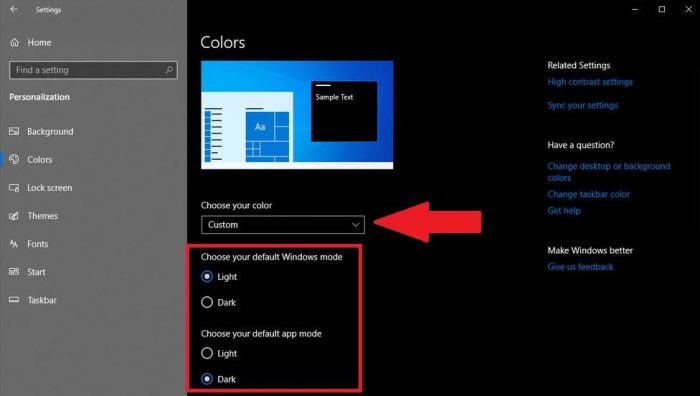
Windows 10 Karanlık Temasını Etkinleştir
1. Adım: Her şeyden önce, bilgisayarınızdaki Ayarlar uygulamasına gidin. Bunu, Başlat Menüsü üzerinden “Ayarlar” terimini arayarak yapabilirsiniz.
2. Adım: Ayarlar uygulamasında, sol taraftaki menüden Kişiselleştirme’yi tıklayın.
3. Adım: Şimdi kenar çubuğundan “Renkler” seçeneğini tıklayın.
4. Adım: Diğer seçenekler bölümünde, Varsayılan uygulama modunuzu seçin seçeneği için Koyu’yu seçin.
Karanlık mod seçeneğini belirledikten sonra, değişiklikler otomatik olarak bilgisayarınıza uygulanır. Değişikliğin yürürlükte olduğunu ve bu modda rahatça çalışabileceğinizi onaylamak için Dosya Gezgini’ni açmanız yeterlidir.
Sisteme uygulanacak özel bir renk seçerek Windows 10 işletim sisteminizi daha da özelleştirebilirsiniz. Hangisinin size iyi geldiğini görmek için renkle oynayabilir veya işi sizin için yapacak olan “Arka planım için otomatik olarak bir renk seçin” seçeneğini belirleyebilirsiniz. Sitemizde Windows 10 hakkında daha fazla bilgi edinmek için sosyal hesaplarımızı takip edebilirsiniz.